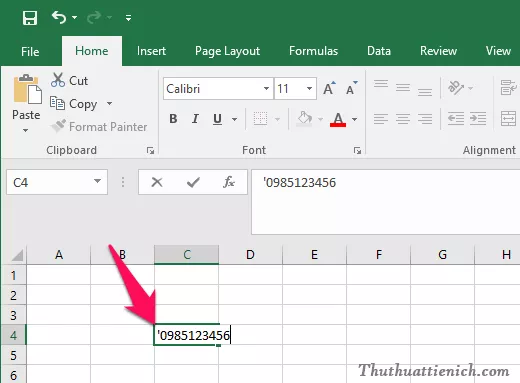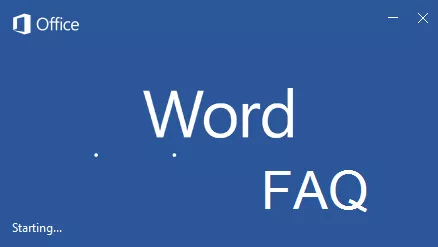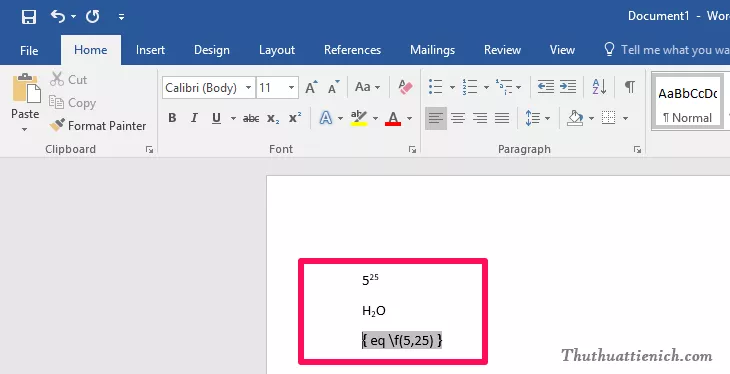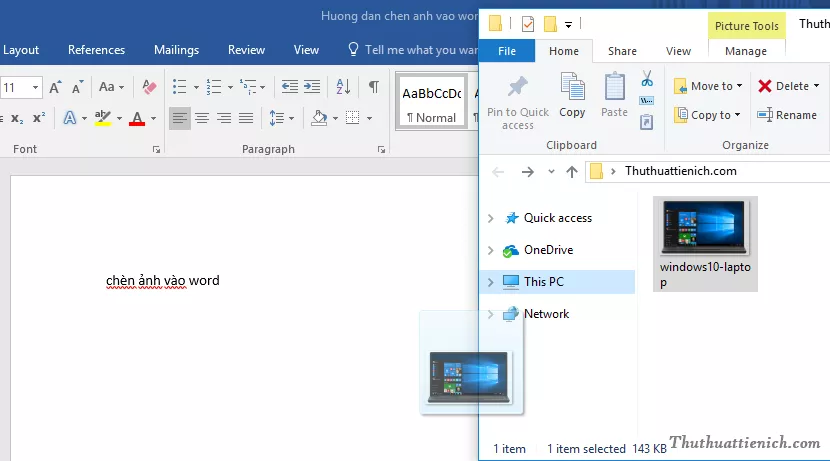Thêm nhạc nền vào bài thuyết trình PowerPoint giúp thu hút người nghe và làm nội dung sinh động hơn. Bài viết này hướng dẫn chi tiết cách chèn nhạc, âm thanh vào slide PowerPoint, giúp bạn tạo ra những bài thuyết trình ấn tượng.
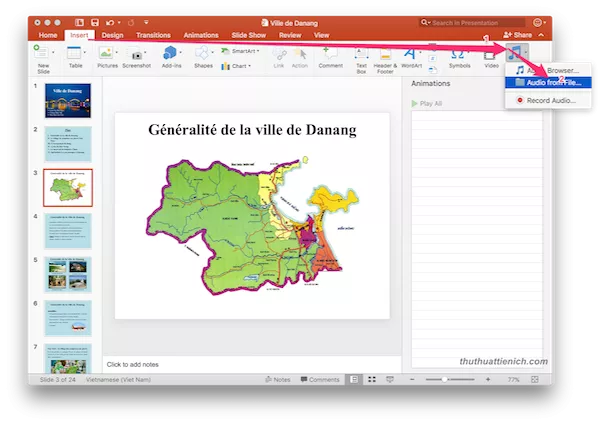 alt: Giao diện chèn nhạc vào PowerPoint
alt: Giao diện chèn nhạc vào PowerPoint
Chèn Nhạc Nền vào PowerPoint: Các Bước Thực Hiện
Việc chèn nhạc vào PowerPoint khá đơn giản, bạn có thể chèn nhạc cho từng slide hoặc cho toàn bộ bài thuyết trình. Dưới đây là hướng dẫn chi tiết, áp dụng cho PowerPoint 2016 và các phiên bản khác.
Bước 1: Chèn File Nhạc vào Slide
Trên thanh menu, chọn tab Insert -> Audio -> Audio from file để chọn file nhạc từ máy tính. Ngoài ra, bạn có thể ghi âm trực tiếp và chèn vào slide bằng Record Audio hoặc chọn nhạc từ iTunes (trên Macbook) bằng Audio Browser.
Bước 2: Chọn và Chèn File Nhạc
Sau khi chọn Audio from file, cửa sổ duyệt file sẽ hiện ra. Chọn file nhạc mong muốn và nhấn Insert. Bạn cũng có thể kéo thả file nhạc trực tiếp từ máy tính vào slide PowerPoint.
 alt: Chọn file nhạc từ máy tính
alt: Chọn file nhạc từ máy tính
Bước 3: Tự Động Phát Nhạc khi Trình Chiếu
Để nhạc tự động phát khi trình chiếu slide, chọn tab Playback -> Start -> Automatically. Nếu muốn nhạc phát xuyên suốt toàn bộ bài thuyết trình, tích vào ô Play Across Slides.
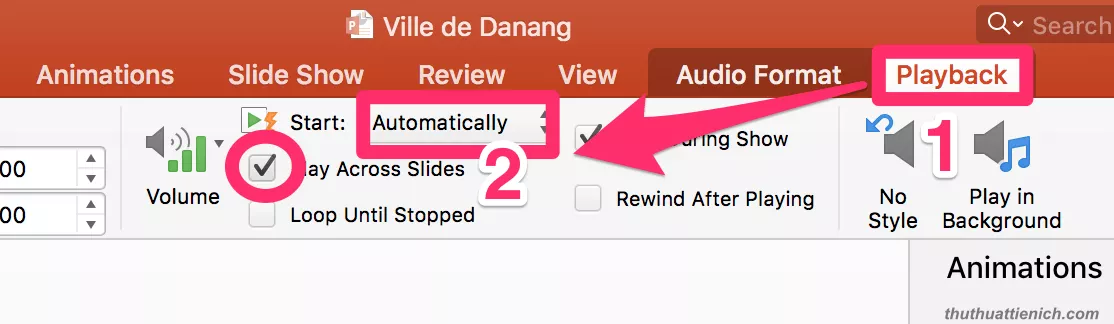 alt: Cài đặt tự động phát nhạc
alt: Cài đặt tự động phát nhạc
Bước 4: Tùy Chỉnh Nhạc Phát Theo Slide Chỉ Định
Để nhạc phát trên một số slide nhất định, chọn tab Animations -> Animation Pane. Click vào mũi tên bên dưới file nhạc trong Animation Pane -> chọn Effect Options.
 alt: Tùy chỉnh hiệu ứng âm thanh
alt: Tùy chỉnh hiệu ứng âm thanh
Bước 5: Thiết Lập Vị Trí Bắt Đầu và Kết Thúc Phát Nhạc
Trong hộp thoại Effect Options, chọn From Beginning ở mục Start playing để bắt đầu phát nhạc từ đầu. Tại mục Stop playing, chọn After và nhập số slide muốn nhạc kết thúc. Nhấn OK để hoàn tất.
Kết Luận
Chèn nhạc vào PowerPoint là một cách hiệu quả để nâng cao chất lượng bài thuyết trình. Với các bước đơn giản trên, bạn có thể dễ dàng thêm nhạc nền, âm thanh vào slide PowerPoint và tùy chỉnh thời gian phát nhạc theo ý muốn. Hy vọng bài viết này hữu ích cho bạn trong việc tạo ra những bài thuyết trình chuyên nghiệp và thu hút.